Hinweis
Für den Zugriff auf diese Seite ist eine Autorisierung erforderlich. Sie können versuchen, sich anzumelden oder das Verzeichnis zu wechseln.
Für den Zugriff auf diese Seite ist eine Autorisierung erforderlich. Sie können versuchen, das Verzeichnis zu wechseln.
Die Home-Registerkarte bietet eine Übersicht über Ihre Abläufe aus der Standardumgebung Ihres Unternehmens.
Standardmäßig wird die Home-Registerkarte gefiltert, um verwendete Flows anzuzeigen, die Microsoft Teams Auslöser und Aktionen verwenden. Sie können Microsoft Teams-Flows auswählen, um den Filter so zu ändern, dass alle Ihre Flows angezeigt werden.
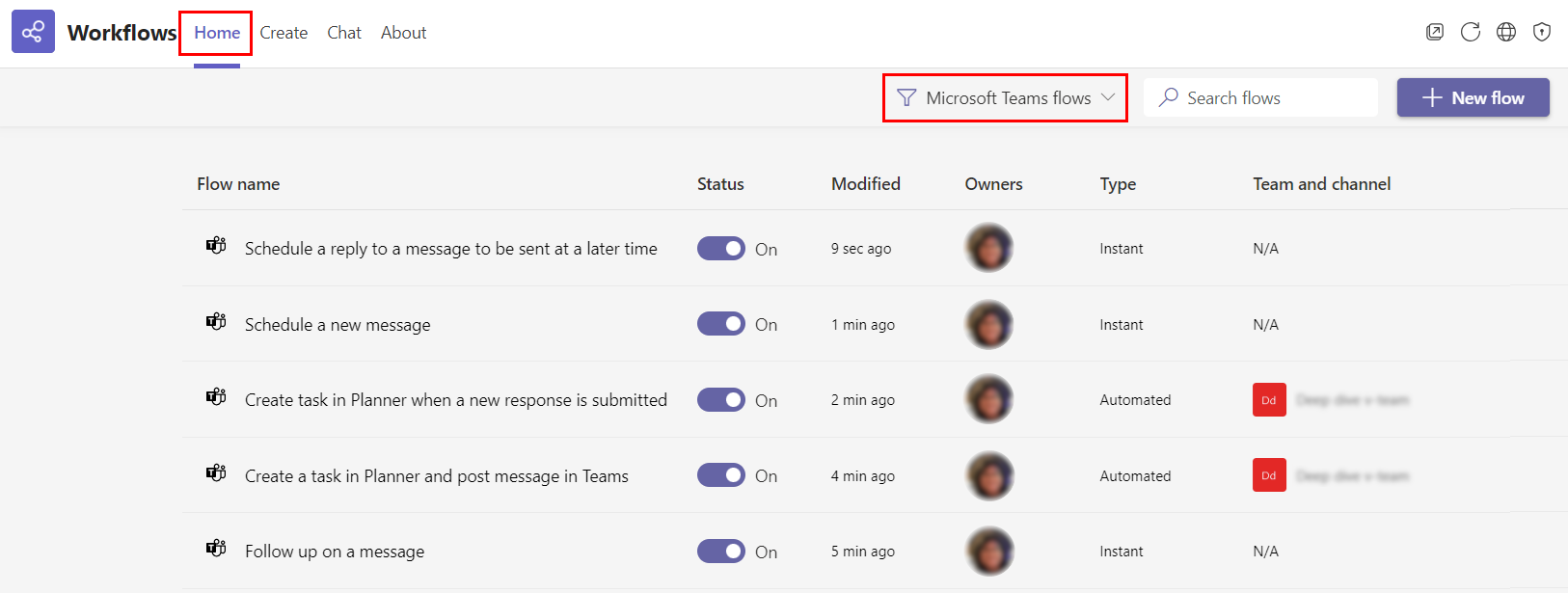
Auf der Home-Registerkarte können Sie die Informationen anzeigen, die in jeder der folgenden sechs Spalten angezeigt werden, um einen Überblick über Ihre Flows zu erhalten.
| Column | Beschreibung des Dataflows |
|---|---|
| Flussname | Stellt den Namen dar, den Sie für den Flow angegeben haben. |
| Status | Zeigt den Status des Flows an. Ist der Flow beispielsweise aktiviert oder deaktiviert? Sie können den Status Ihrer Flows direkt aus dieser Liste ändern. |
| Geändert | Zeigt die Zeit an, die seit der letzten Änderung des Flows vergangen ist. |
| Besitzer | Bietet eine Liste der Benutzer, denen der Flow gehört. |
| Art | Zeigt den Flow-Typ an. Flows können Automatisiert, Sofort oder Geplant sein. |
| Team und Kanal | Wenn Ihr Flow von einem Team oder Kanal liest oder in diese schreibt, werden diese Informationen hier bereitgestellt, damit Sie einen schnellen Überblick über die Teams erhalten, die Ihr Flow berührt. |
Trinkgeld
Sie können einen beliebigen Flow auswählen, um weitere Details anzuzeigen.
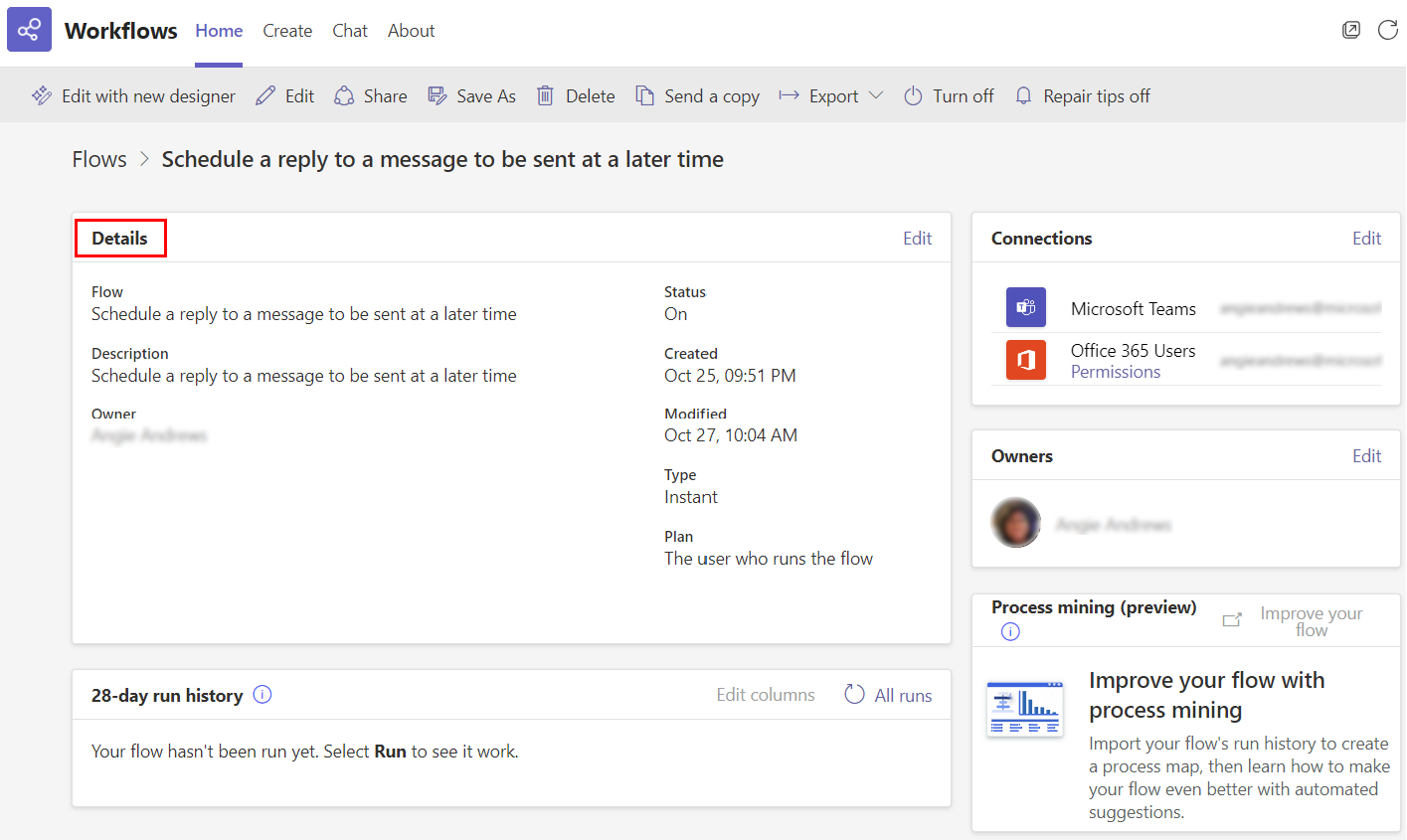
Bekannte Probleme
Die Workflows-App zeigt in Microsoft Teams Ihre Flows an, die sich nur in der Standardumgebung Ihrer Organisation befinden.